Cuadro de diálogo [clave cromática – Grass Valley EDIUS Pro v.6.5 Manual del usuario
Página 384
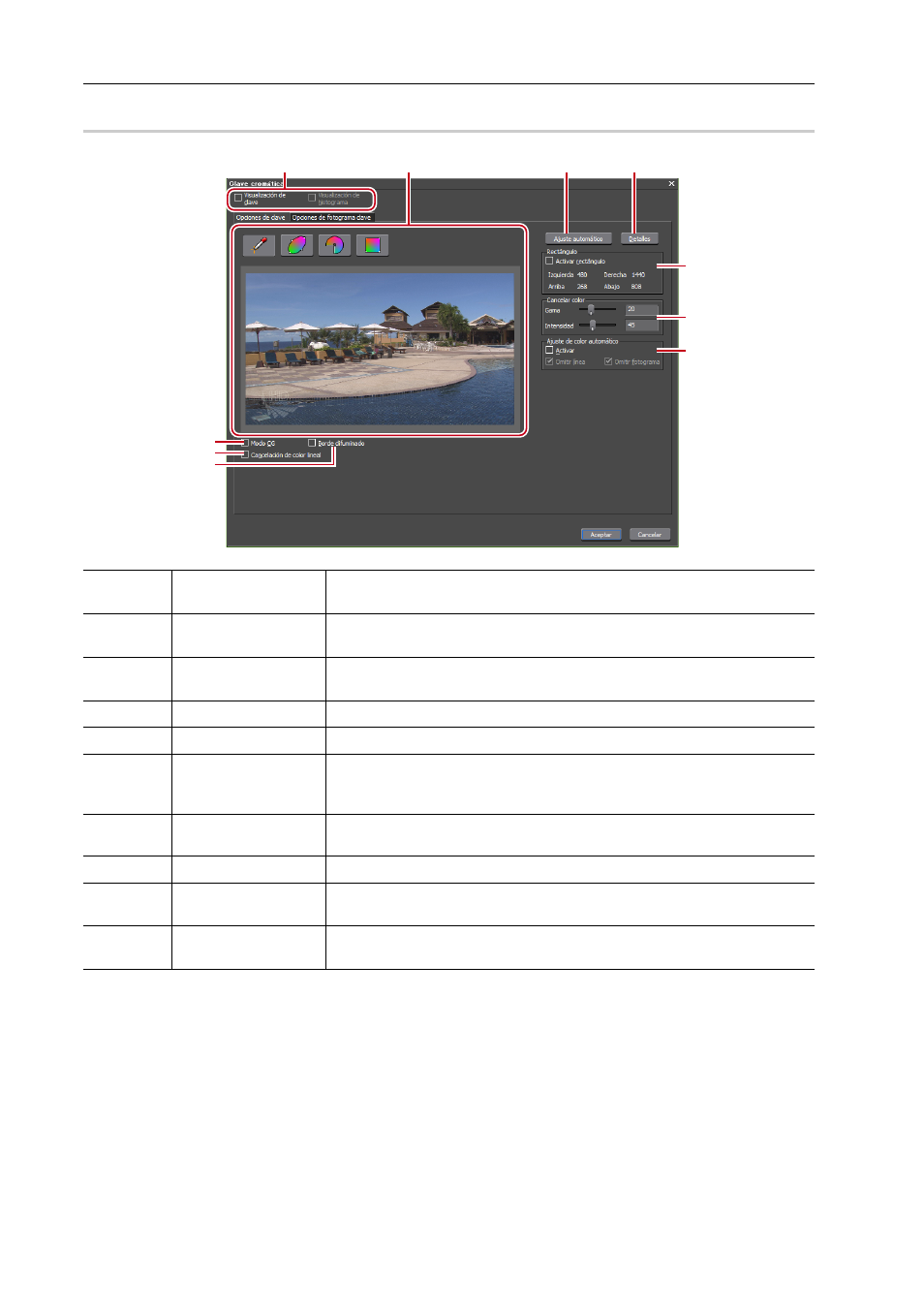
Aplicación de efectos
362
EDIUS - Manual de referencia
Cuadro de diálogo [Clave cromática]
0
(1)
Cambio de visualiza-
ción
Marque [Visualización de clave] para visualizar en negro una parte que
pueda cortarse. Marque [Histograma] para visualizar el histograma.
(2)
Selección de color
Seleccione el color a transmitir desde la ventana.
Puede seleccionar la transmisión de un color (color clave) de 4 modos.
(3)
[Ajustar automática-
mente]
Haga clic en este botón para definir automáticamente los ajustes de keyer
adecuados para el color clave seleccionado.
(4)
[Detalles]
Defina los ajustes detallados de keyer.
(5)
[Rectángulo]
Aplique clave cromática a un rango particular.
(6)
[Cancelar color]
Agregue el color clave y su color opuesto al borde en el cual el color clave y
el resto de colores están limitados de manera que se pueda crear una ima-
gen compuesta natural.
(7)
[Ajuste de color
automático]
Marque [Activar] para ajustar automáticamente la variación del color clave.
(8)
[Modo CG]
Marque este elemento para ajustar el parámetro para CG.
(9)
[Cancelación de
color lineal]
Marque este elemento para resolver el sangrado de la pantalla azul o de la
pantalla verde o la decoloración causada por los reflejos.
(10)
[Borde difuminado]
Marque este elemento para desenfocar el borde de la imagen de fondo y de
la imagen superpuesta.
(1)
(2)
(3)
(4)
(5)
(6)
(7)
(8)
(9)
(10)